Πώς να αποτρέψετε το WhatsApp από την αποθήκευση φωτογραφιών σε iPhone και Android
Miscellanea / / February 10, 2022
Αν ανήκετε σε δεκάδες Ομάδες WhatsApp, σίγουρα θα λαμβάνετε εκατοντάδες φωτογραφίες και βίντεο κάθε μέρα. Και αν έχετε ενεργοποιήσει την αυτόματη λήψη πολυμέσων, μπορεί να γεμίσει γρήγορα τον αποθηκευτικό χώρο στο iPhone ή το Android σας. Ευτυχώς, μπορείτε να εμποδίσετε το WhatsApp να αποθηκεύει αυτόματα φωτογραφίες και βίντεο σε iPhone και Android.

1. Αποτρέψτε το WhatsApp από την αποθήκευση φωτογραφιών στο iPhone
Αρχικά, θα σας δείξουμε πώς να απενεργοποιήσετε την αυτόματη λήψη πολυμέσων στο iPhone. Είναι πολύ χρήσιμο για όσους έχουν ένα αυστηρό πρόγραμμα δεδομένων κινητής τηλεφωνίας. Ακολουθήστε τα παρακάτω βήματα για να κάνετε αλλαγές από το μενού ρυθμίσεων του WhatsApp.
Βήμα 1: Ανοίξτε το WhatsApp στο iPhone και μεταβείτε στις Ρυθμίσεις.
Βήμα 2: Επιλέξτε Αποθήκευση και δεδομένα.

Βήμα 3: Θα βρείτε την επιλογή αυτόματης λήψης πολυμέσων.
Βήμα 4: Μεταβείτε σε κάθε μενού – Φωτογραφίες, Ήχος, Βίντεο και Έγγραφα και απενεργοποιήστε την αυτόματη λήψη για κάθε τύπο πολυμέσων.

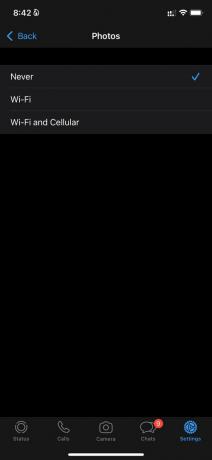
Μπορείτε να ενεργοποιήσετε την αυτόματη λήψη πολυμέσων σε Wi-Fi, αλλά μην επιλέξετε Wi-Fi και Cellular.
Απενεργοποιήστε την αποθήκευση στο ρολό κάμερας
Έχετε ήδη απενεργοποιήσει την αυτόματη λήψη πολυμέσων στο WhatsApp για iPhone. Ωστόσο, κάθε φορά που προσπαθείτε να κατεβάσετε μια φωτογραφία ή ένα βίντεο στο WhatsApp, η εφαρμογή θα τα αποθηκεύσει αυτόματα στο ρολό της κάμερας στο iPhone.
Εάν έχετε ενεργοποιημένη τη μεταφόρτωση iCloud στο iPhone σας, θα καταλήξετε να δείτε αυτές τις περιττές φωτογραφίες και βίντεο από το WhatsApp να ανεβαίνουν και στους διακομιστές iCloud.
Βήμα 1: Εκκινήστε το WhatsApp στο iPhone.
Βήμα 2: Μεταβείτε στην καρτέλα Ρυθμίσεις.
Βήμα 3: Επιλέξτε Συνομιλίες.
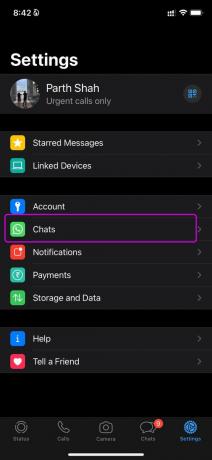
Βήμα 4: Απενεργοποιήστε την εναλλαγή Save to Camera Roll και είστε έτοιμοι.
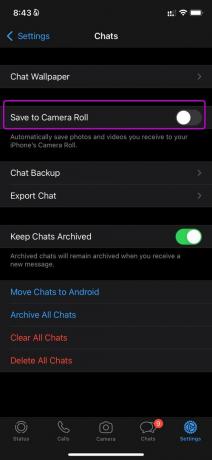
Τώρα που ακολουθήσατε τα παραπάνω βήματα, εδώ είναι η τρέχουσα κατάσταση για τον λογαριασμό σας WhatsApp στο iPhone.
Θα συνεχίσετε να λαμβάνετε νέες εικόνες και βίντεο σε προσωπικές συνομιλίες και ομάδες WhatsApp. Μπορείτε να πατήσετε το εικονίδιο λήψης για τα εισερχόμενα μέσα και να δείτε το περιεχόμενο.
Εάν θέλετε να αποθηκεύσετε τη συγκεκριμένη φωτογραφία ή βίντεο στην εφαρμογή iPhone Photos, πατήστε στη φωτογραφία και ανοίξτε την προεπισκόπηση.


Πατήστε στο εικονίδιο κοινής χρήσης στο κάτω μέρος και έχετε πολλές επιλογές όπως Αποθήκευση, Προώθηση, Κοινή χρήση και Ορισμός ως φωτογραφίας προφίλ. Πατήστε Αποθήκευση και αποθηκεύστε τα μέσα στη συλλογή. Με αυτόν τον τρόπο, αποθηκεύετε μόνο επιλεκτικά αρχεία και δεν παρεμποδίζετε την αποθήκευση του τηλεφώνου με άσχετα μέσα.
2. Σταματήστε το WhatsApp από την αποθήκευση φωτογραφιών στο Android
Το WhatsApp για Android προσφέρει διαφορετικό σύστημα πλοήγησης σε σύγκριση με το αντίστοιχο iPhone. Ακολουθήστε τα παρακάτω βήματα για να αποτρέψετε το WhatsApp από την αποθήκευση φωτογραφιών και βίντεο στο Android.
Βήμα 1: Ανοίξτε το WhatsApp στο Android και πατήστε το μενού με τις τρεις κουκκίδες στην κορυφή.
Βήμα 2: Μεταβείτε στις Ρυθμίσεις και ανοίξτε την Αποθήκευση και τα δεδομένα.
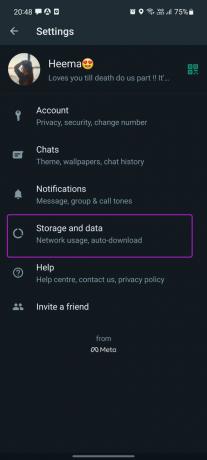
Βήμα 3: Από την αυτόματη λήψη πολυμέσων, επιλέξτε Κατά τη χρήση δεδομένων κινητής τηλεφωνίας και απενεργοποιήστε όλους τους τύπους πολυμέσων από το αναδυόμενο μενού.
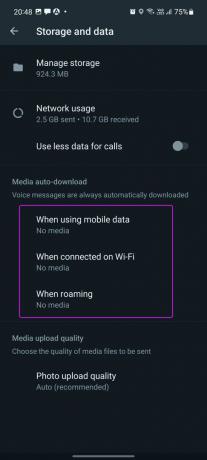
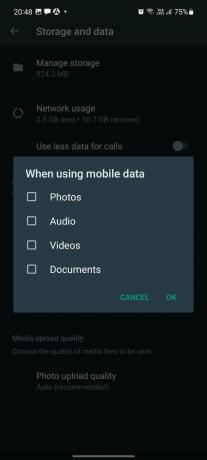
Απενεργοποιήστε τις λήψεις πολυμέσων στη Γκαλερί Android
Παρόμοια με το πώς κάναμε στο iPhone, έχετε την επιλογή να απενεργοποιήσετε την αποθήκευση των ληφθέντων πολυμέσων στη συλλογή του τηλεφώνου σας.
Βήμα 1: Εκκινήστε το WhatsApp στο Android και μεταβείτε στις Ρυθμίσεις.
Βήμα 2: Επιλέξτε Συνομιλίες.
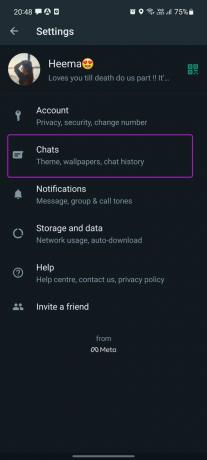
Βήμα 3: Απενεργοποιήστε την εναλλαγή ορατότητας πολυμέσων από το μενού Ρυθμίσεις συνομιλίας.

Από εδώ και στο εξής, τα μέσα δεν θα εγκαταλείπουν τη συνομιλία ή την ομάδα WhatsApp. Πρέπει να αποθηκεύσετε τη φωτογραφία ή το βίντεο στη συλλογή του τηλεφώνου με μη αυτόματο τρόπο.
Βήμα 1: Πατήστε στη φωτογραφία ή το βίντεο που πρέπει να δείτε στο WhatsApp.
Βήμα 2: Ανοίξτε την προεπισκόπηση φωτογραφίας ή βίντεο.
Βήμα 3: Επιλέξτε το μενού με τις τρεις κουκκίδες στην κορυφή και επιλέξτε Αποθήκευση.


Διαχειριστείτε την αποθήκευση πολυμέσων στο WhatsApp
Αποτρέψατε επιτυχώς το WhatsApp από την αποθήκευση όλων των ειδών αρχείων πολυμέσων σε Android και iPhone. Τι γίνεται όμως με τα υπάρχοντα αρχεία πολυμέσων; Το WhatsApp προσφέρει έναν τακτοποιημένο Διαχειριστή αποθήκευσης για να τους πάρει.
Βήμα 1: Ανοίξτε το WhatsApp και μεταβείτε στις Ρυθμίσεις.
Βήμα 2: Επιλέξτε το μενού Αποθήκευση και Δεδομένα.

Βήμα 3: Πατήστε Διαχείριση αποθηκευτικού χώρου.

Βήμα 4: Θα δείτε μια λεπτομερή ανάλυση μέσων WhatsApp από το παρακάτω μενού. Πατήστε σε αρχεία πολυμέσων Μεγαλύτερα από 5 MB και διαγράψτε τα από το τηλέφωνό σας.


Διαχειριστείτε αποτελεσματικά τα μέσα WhatsApp
Οι προεπιλεγμένες ρυθμίσεις WhatsApp κάνουν αυτόματη λήψη των εισερχόμενων φωτογραφιών, βίντεο και gif και τα αποθηκεύουν στον αποθηκευτικό χώρο του τηλεφώνου. Καταναλώνει εύρος ζώνης Διαδικτύου καθώς και πολύτιμο χώρο αποθήκευσης στο τηλέφωνό σας. Εάν δεν είστε προσεκτικοί, μπορείτε να γεμίσετε τη συλλογή του τηλεφώνου με αμέτρητες καλημέρα φωτογραφίες. Αντί να τα αφαιρέσετε με μη αυτόματο τρόπο, μπορείτε να κάνετε κάποιες τροποποιήσεις ρυθμίσεων στο WhatsApp και να σταματήσετε την αποθήκευση φωτογραφιών από την εφαρμογή.
Τελευταία ενημέρωση στις 10 Φεβρουαρίου 2022
Το παραπάνω άρθρο μπορεί να περιέχει συνδέσμους συνεργατών που βοηθούν στην υποστήριξη της Guiding Tech. Ωστόσο, δεν επηρεάζει τη συντακτική μας ακεραιότητα. Το περιεχόμενο παραμένει αμερόληπτο και αυθεντικό.

Γραμμένο από
Ο Parth εργαζόταν στο παρελθόν στο EOTO.tech καλύπτοντας ειδήσεις τεχνολογίας. Αυτήν τη στιγμή είναι ελεύθερος επαγγελματίας στην Guiding Tech γράφοντας για σύγκριση εφαρμογών, σεμινάρια, συμβουλές και κόλπα λογισμικού και βουτιά σε πλατφόρμες iOS, Android, macOS και Windows.



